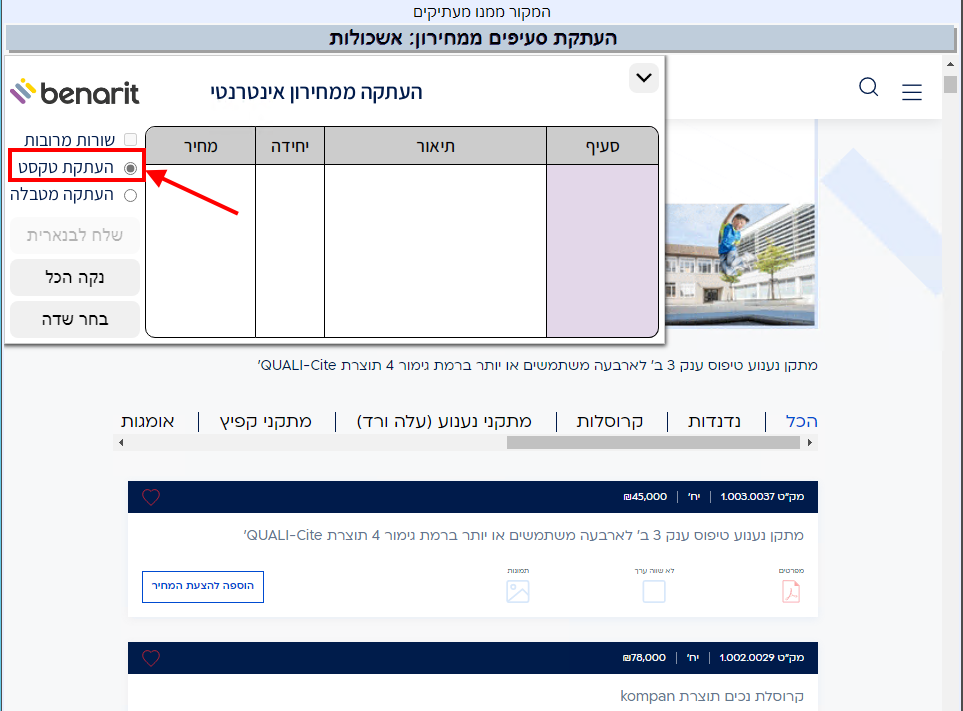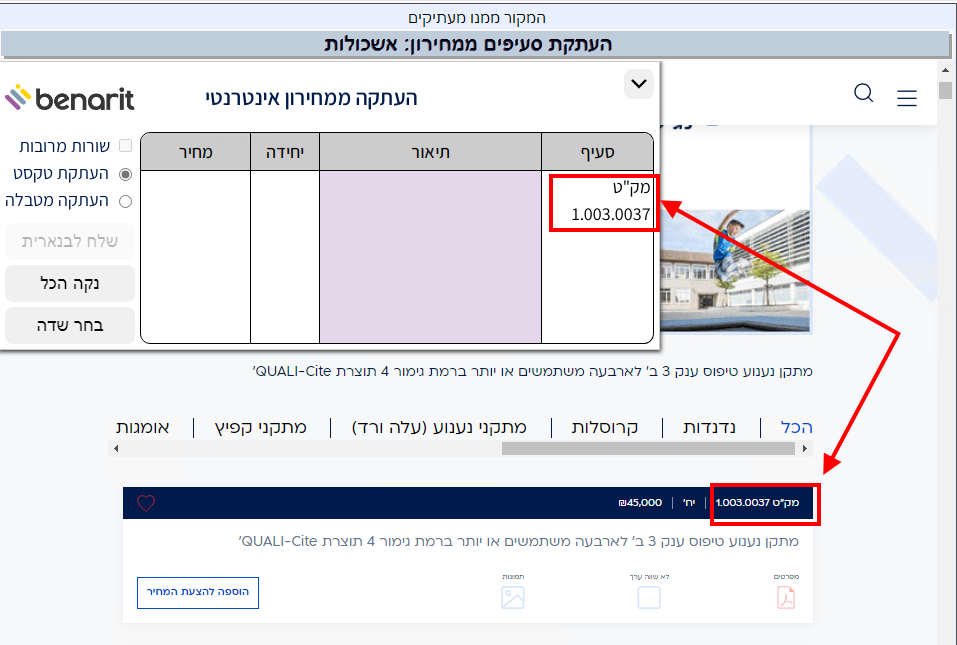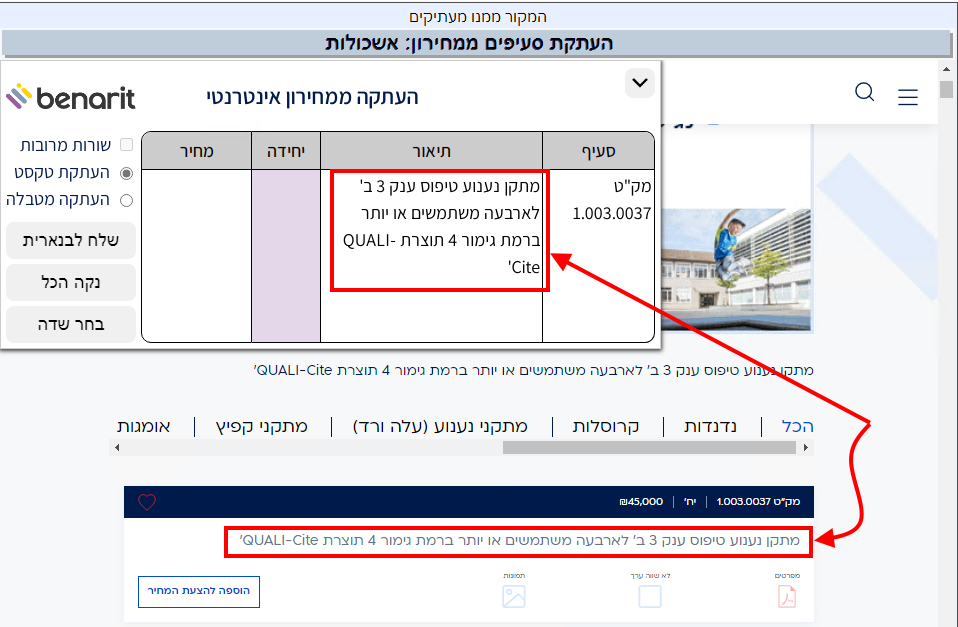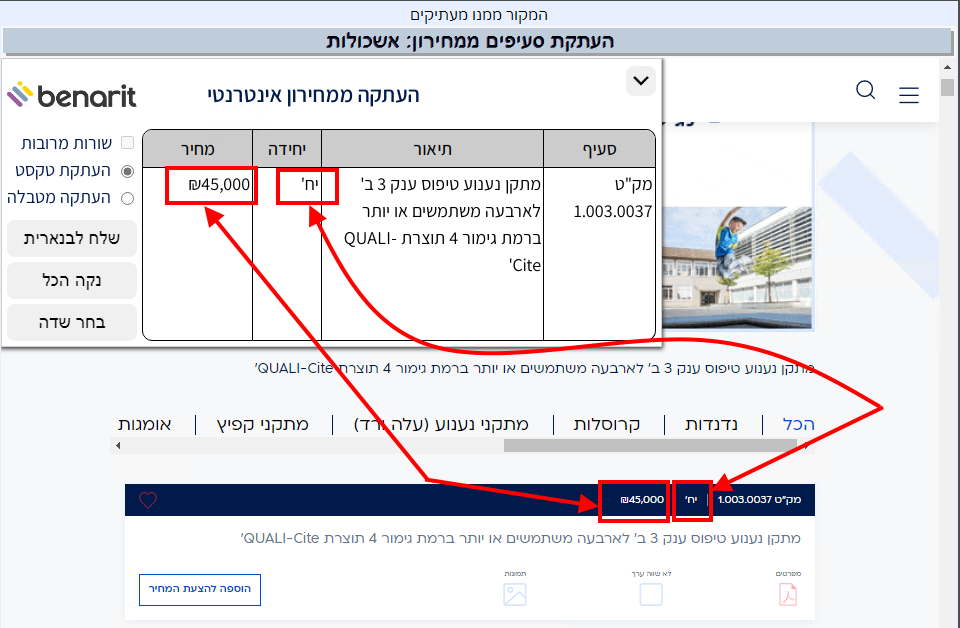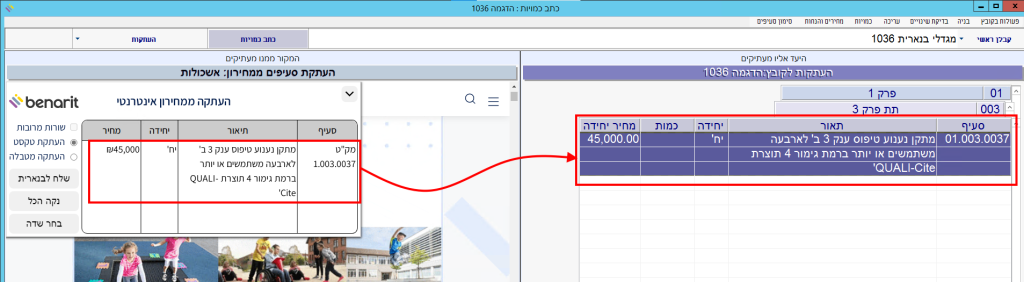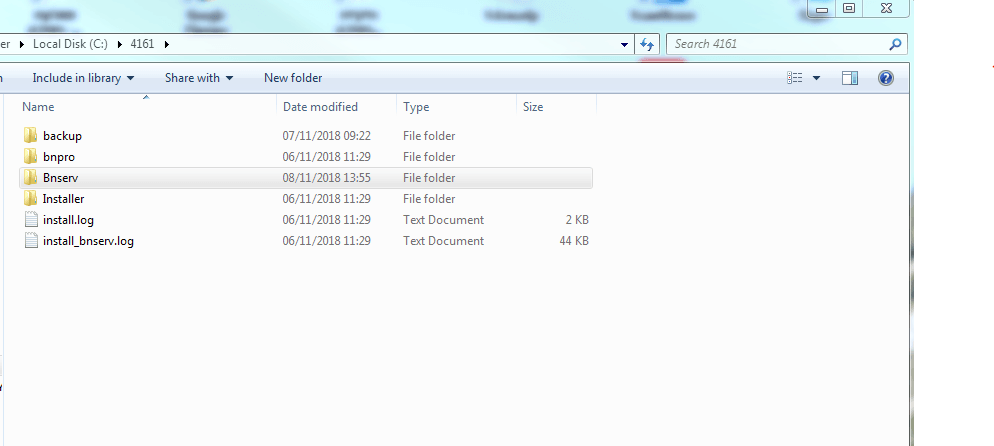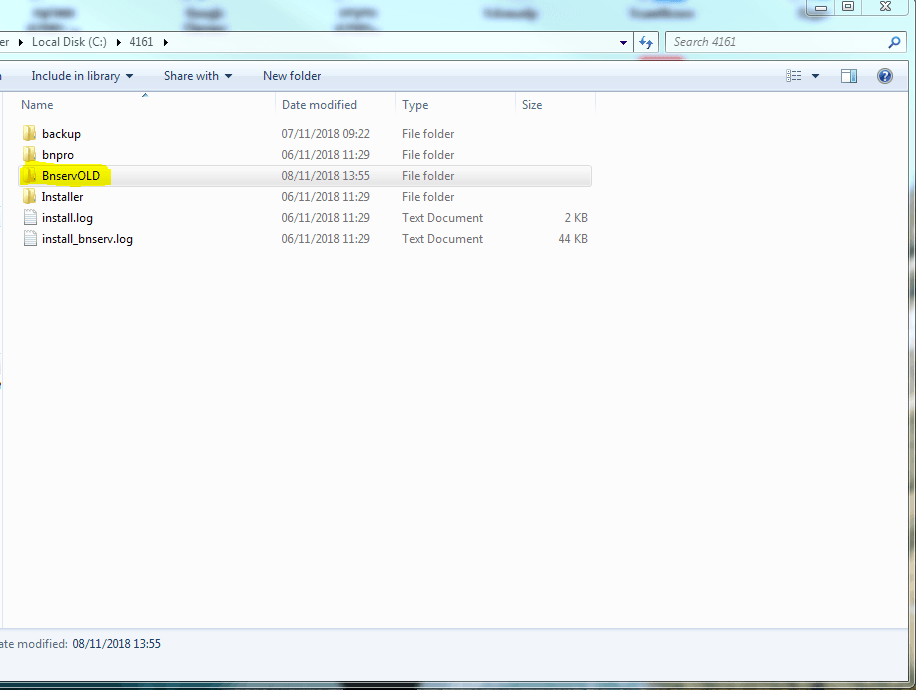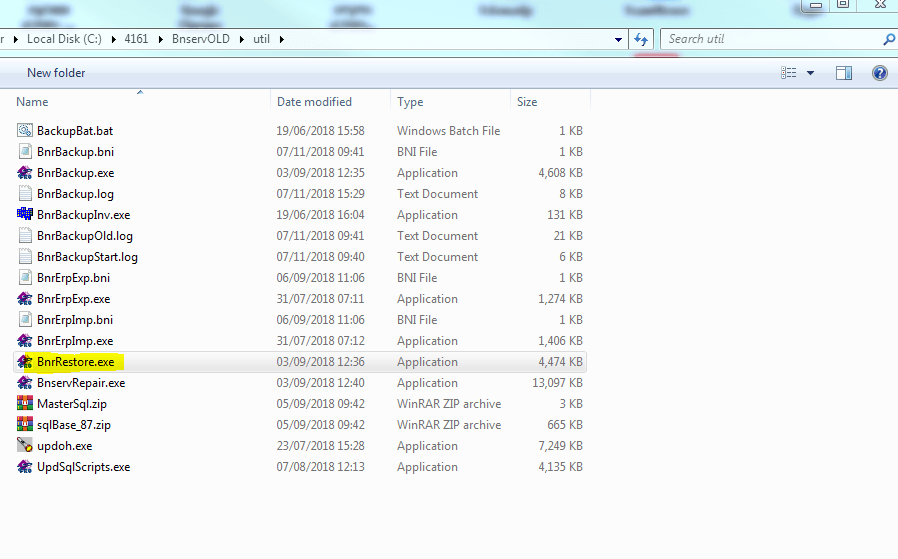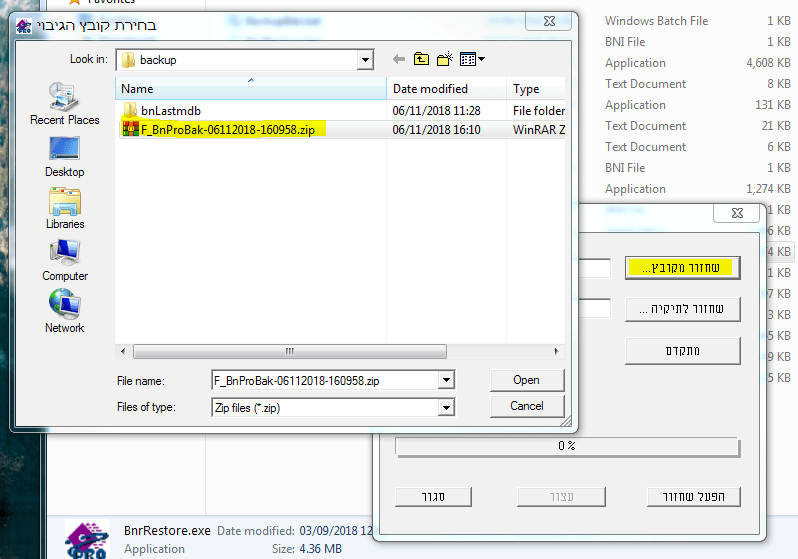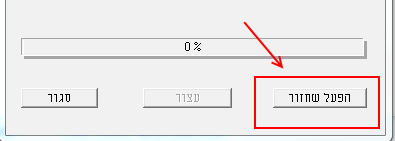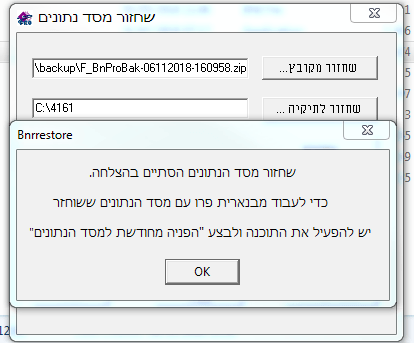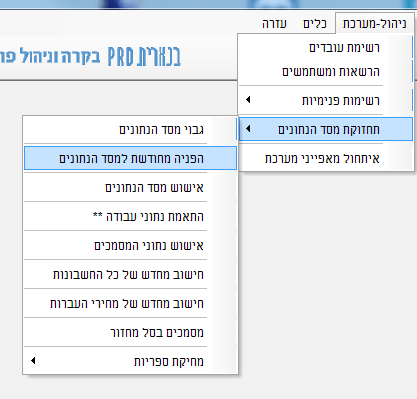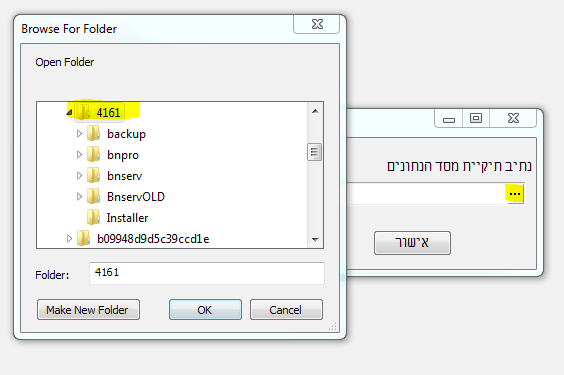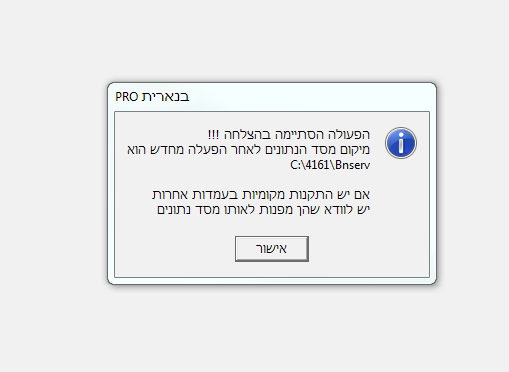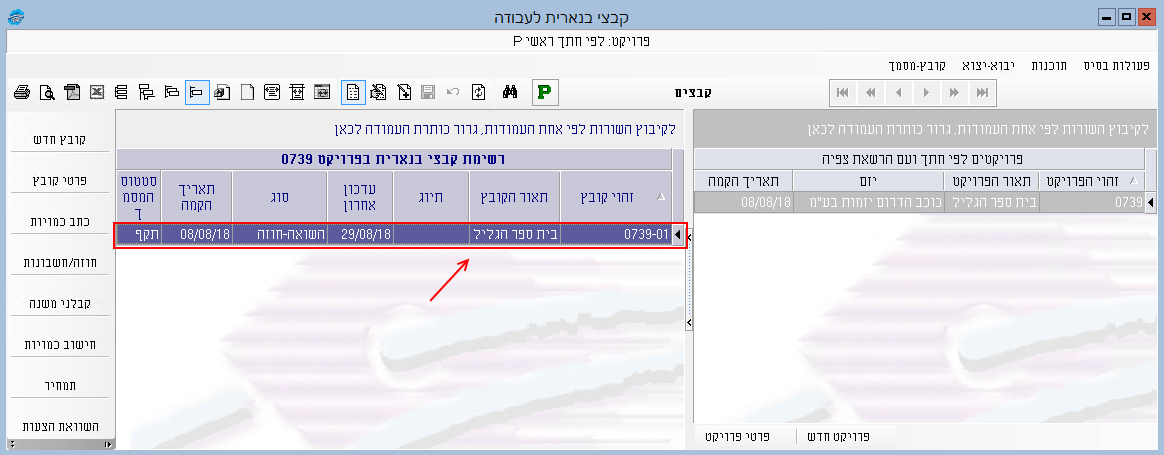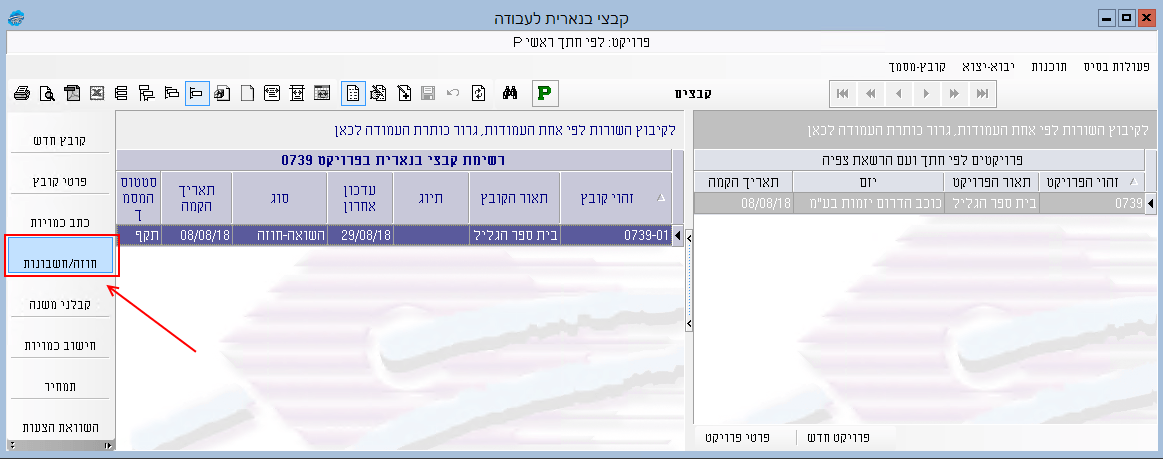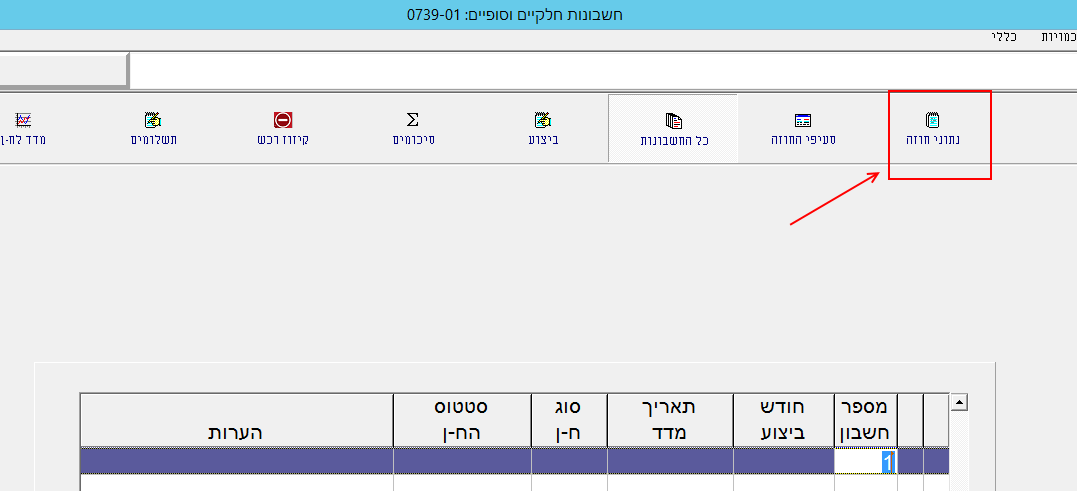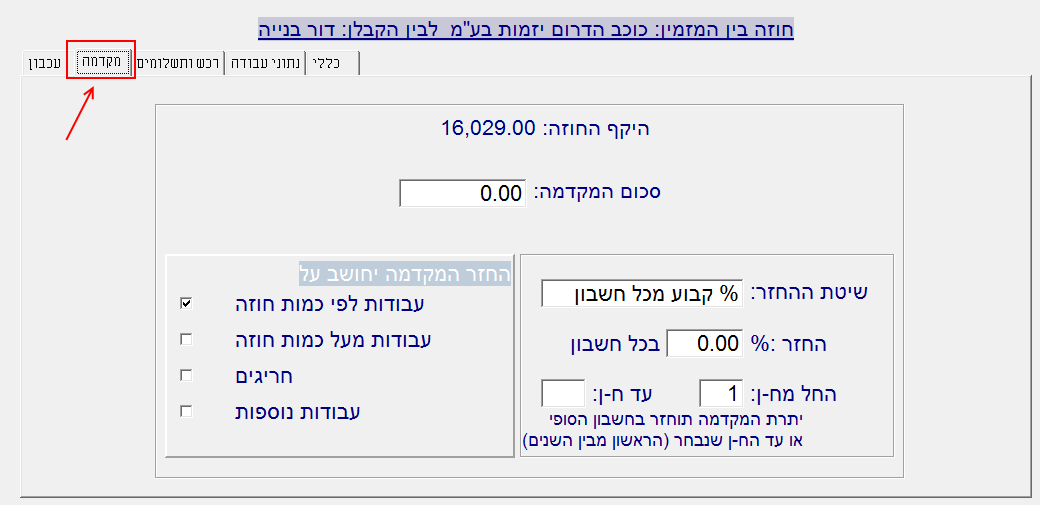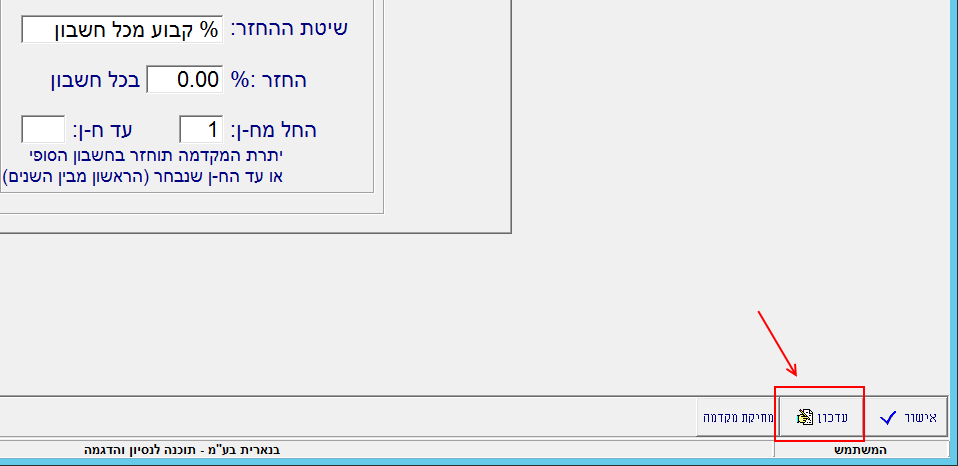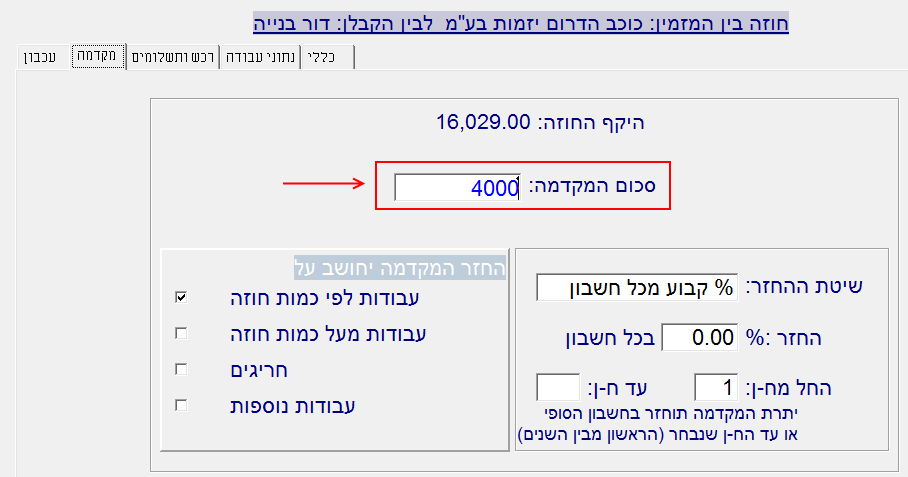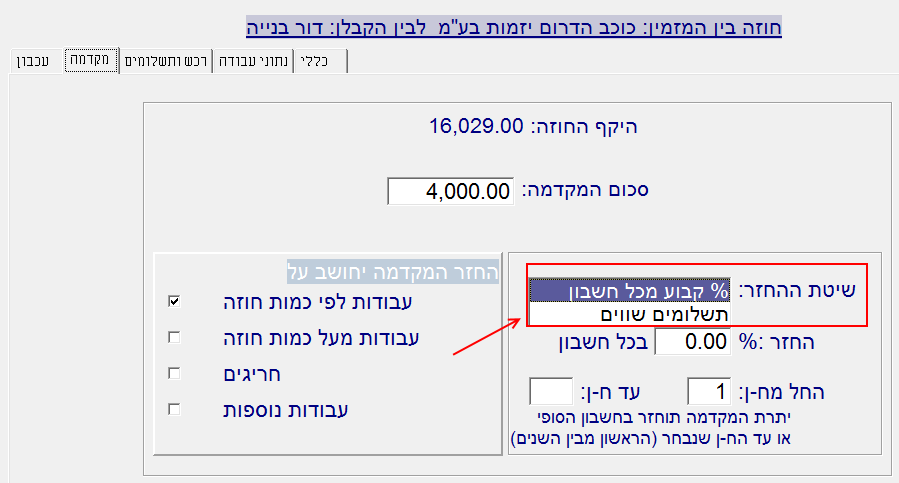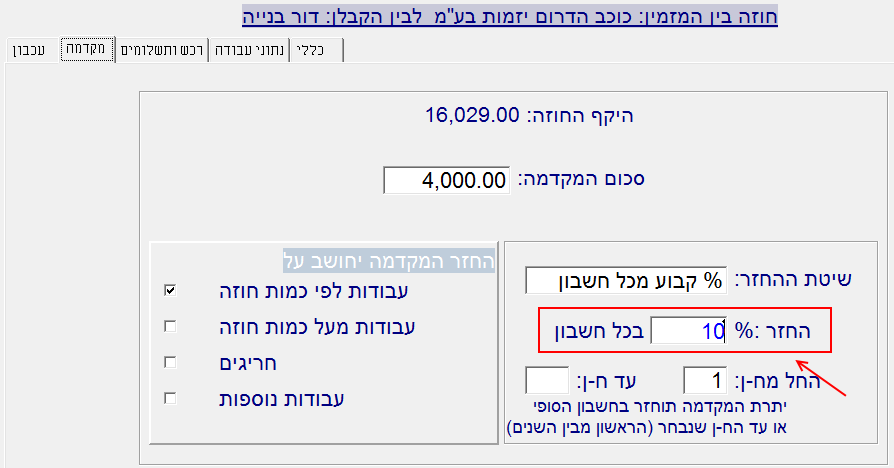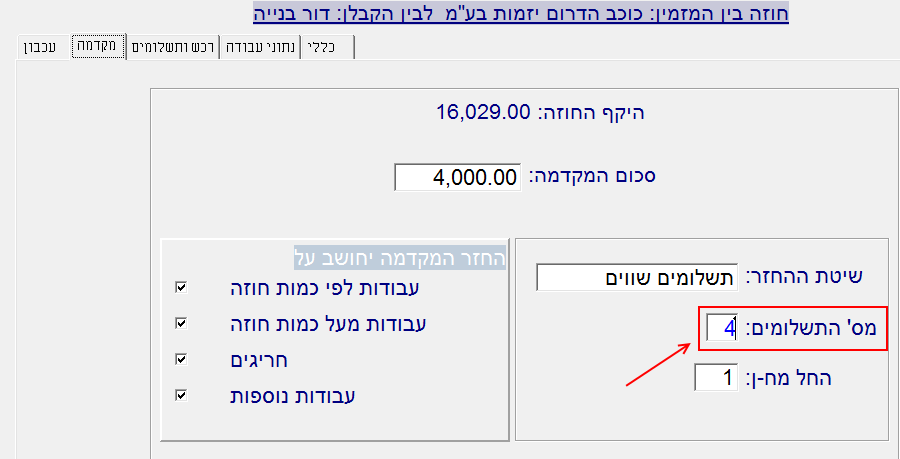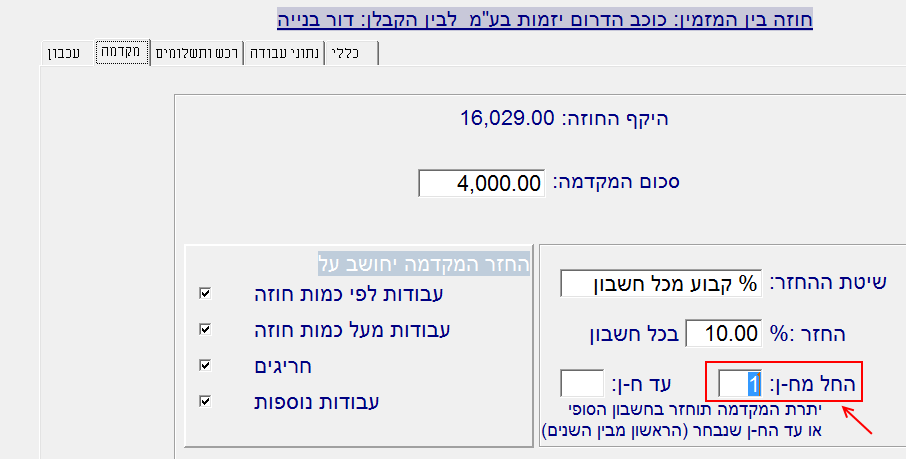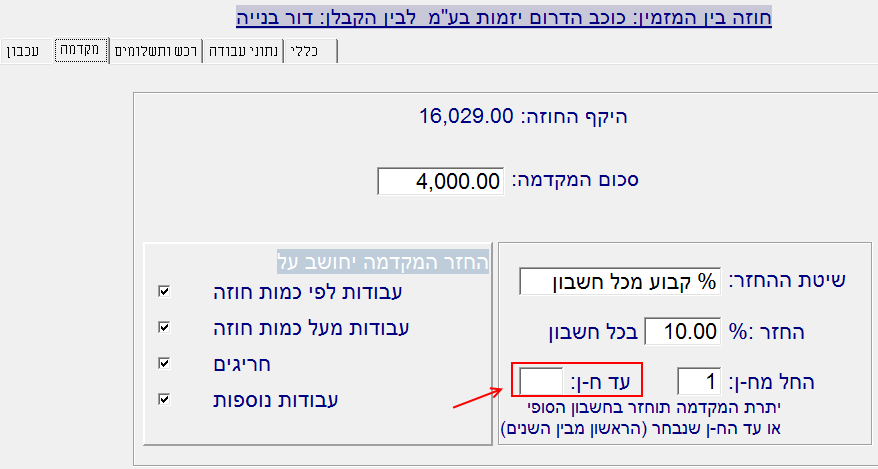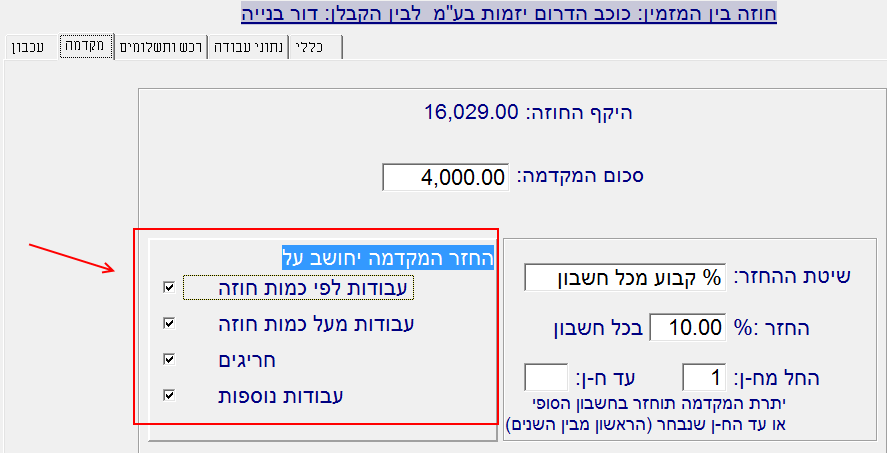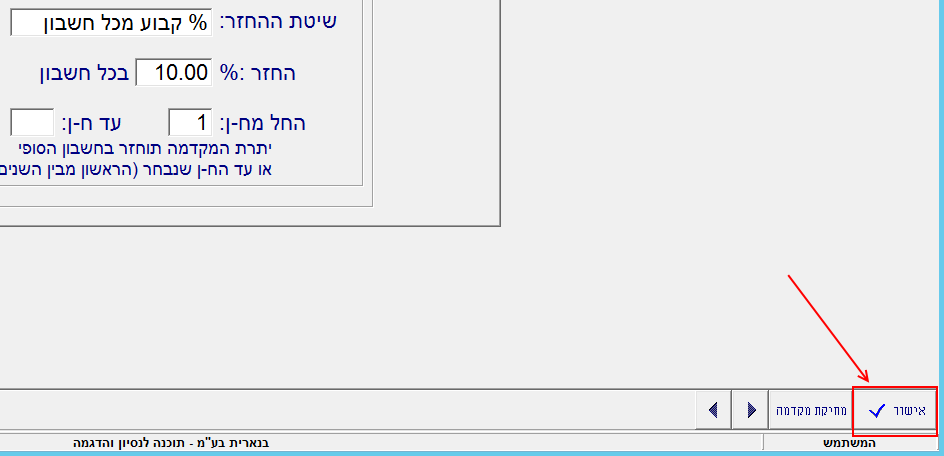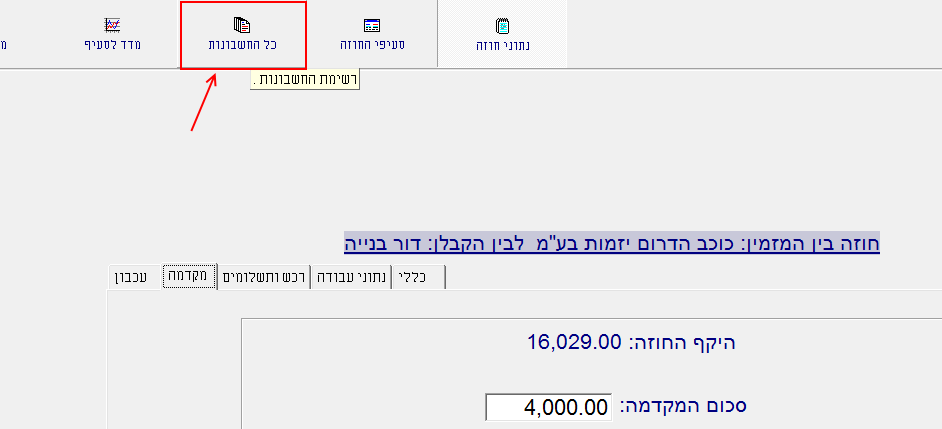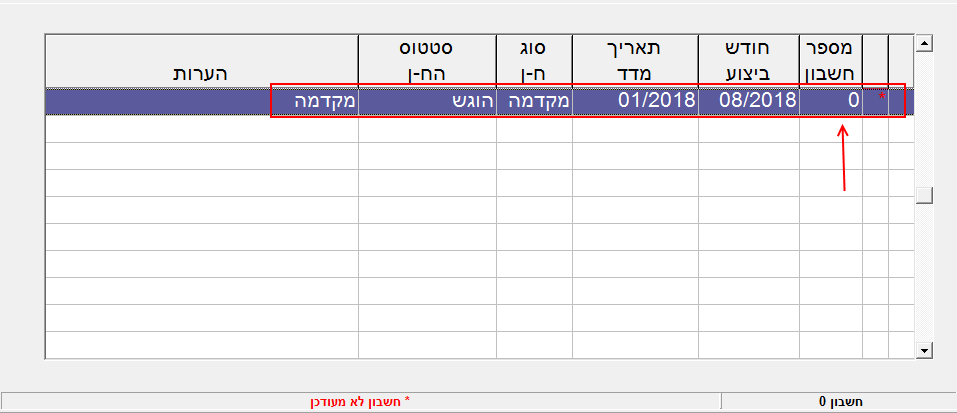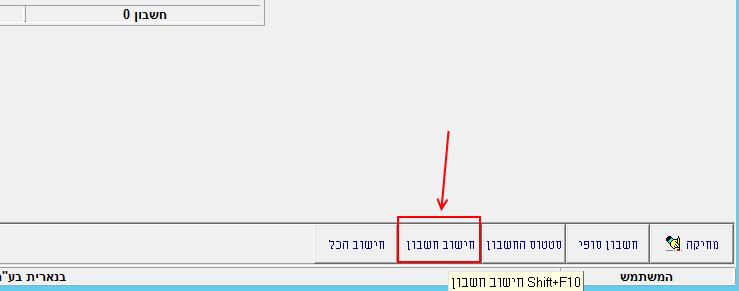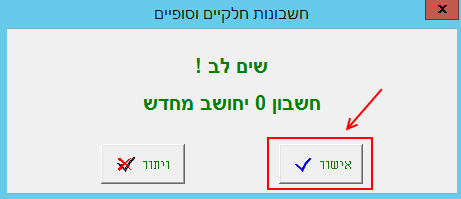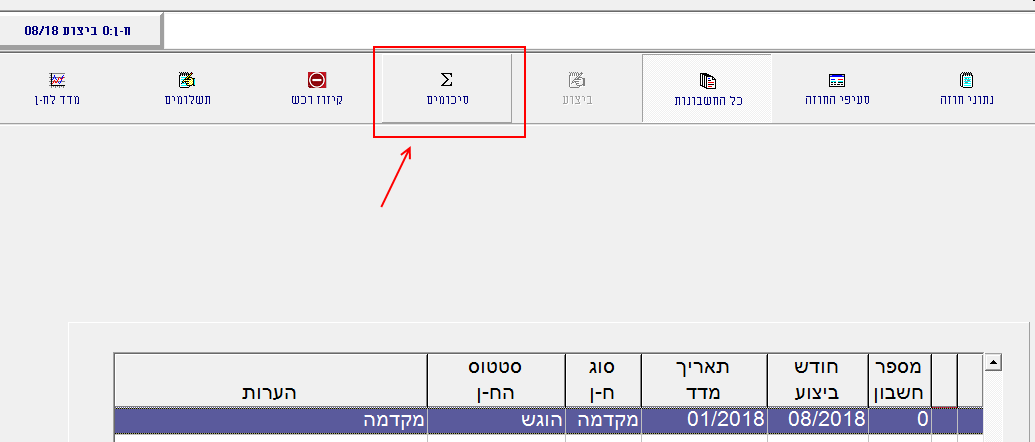נתוני תשתית
הגדרת ספקים
להוסיף לרשימת הספקים שני ספקים חדשים: ספק בשם “גבי חומרי בנין”, וספק בשם “אבי הכל לבנין”.
מחירוני ספקים
במחירון של הספק “גבי חומרי בנין” להכניס את הפריטים הבאים:
פריט: בלוק 10, יחידת מידה: יחידה, מחיר מחירון: 5 ש”ח, משאב: בלוקים
פריט: בלוק 20, יחידת מידה: יחידה, מחיר מחירון: 10 ש”ח, משאב: בלוקים
במחירון של הספק “אבי הכל לבנין” להכניס את הפריטים הבאים:
פריט: בלוק 10, יחידת מידה: יחידה, מחיר מחירון: 4 ש”ח, משאב: בלוקים
פריט: בלוק 20, יחידת מידה: יחידה, מחיר מחירון: 11 ש”ח, משאב: בלוקים
שימו לב: יש להקפיד לשייך את הפריטים במחירונים למשאב.
אתרים
יש להגדיר שני אתרי בניה: פסגות ענבל ו-נווה תמר.
הגדרת פרויקטים
להגדיר שני פרויקטים חדשים: פרויקט “פסגות ענבל” ופרויקט “נווה תמר”.
הזמנות רכש
א. בפרויקט “פסגות ענבל” לבצע את הזמנות הרכש הבאות:
1. בתאריך 01/01/2019 בוצעה הזמנה של 1000 בלוק 10 ו-1000 בלוק 20 מהספק גבי חומרי בנין.
2. בתאריך 15/01/2019 בוצעה הזמנה של 2000 בלוק 10 ו-2000 בלוק 20 מהספק אבי הכל לבנין.
3. בתאריך 01/02/2019 בוצעה הזמנה של 500 בלוק 10 ו-500 בלוק 20 מהספק גבי חומרי בנין.
4. בתאריך 15/02/2019 בוצעה הזמנה של 5000 בלוק 10 ו-5000 בלוק 20 מהספק אבי הכל לבנין.
ב. בפרויקט “נווה תמר” לבצע את הזמנות הרכש הבאות:
1. בתאריך 10/01/2019 בוצעה הזמנה של 5000 בלוק 10 ו-5000 בלוק 20 מהספק גבי חומרי בנין.
2. בתאריך 25/01/2019 בוצעה הזמנה של 3000 בלוק 10 ו-3000 בלוק 20 מהספק אבי הכל לבנין.
3. בתאריך 15/02/2019 בוצעה הזמנה של 7000 בלוק 10 ו-7000 בלוק 20 מהספק גבי חומרי בנין.
4. בתאריך 25/02/2019 בוצעה הזמנה של 4000 בלוק 10 ו-4000 בלוק 20 מהספק אבי הכל לבנין.
דיווח אספקה
כל הזמנות הרכש הנ”ל סופקו למחרת היום שבו בוצעו ההזמנות. לקלוט תעודות דיווח אספקה כנגד כל אחת מהזמנות הרכש.
שימו לב: הזמנה מס’ 4 בפרויקט “פסגות ענבל” לא סופקה במלואה. הכמות שסופקה בפועל היתה 4000 בלוק 10 ו-4000 בלוק 20.
חשבונות מרכזים לאספקה
בסוף חודש 02/2019 שלחו שני הספקים, “גבי חומרי בנין” ו”אבי הכל לבנין”, חשבוניות בגין הבלוקים שסיפקו במהלך החודשים ינואר ופברואר לשני הפרויקטים.
הסכום בחשבונית של כל אחד מהספקים מתאים לשווי האספקות שסיפקו.
יש לקלוט עבור כל אחד מהספקים חשבון מרכז לאספקה ולשייך אליו את כל האספקות שסופקו על ידו במהלך שני החודשים, ינואר ופברואר, לשני הפרויקטים.
הפקת דוחות
יש להפיק את הדוחות הבאים ולשמור את כל אחד מהדוחות הבאים לקובץ PDF:
1. דוח שמראה את הכמות והעלות של הפריט בלוק 10 שסופקה לפרויקט פסגות ענבל בחודש ינואר 2019.
2. דוח שמראה את הכמות והעלות של המשאב בלוקים שסופקה לפרויקט נווה תמר במהלך שני החודשים, ינואר ופברואר 2019.
3. דוח שמראה את השווי הכולל של האספקות שסיפק הספק גבי חומרי בנין לפרויקט פסגות ענבל.
4. דוח שמראה את שווי האספקות שסיפק הספק אבי הכל לבנין לפרויקט נווה תמר בחודש פברואר 2019.
5. דוח שמציג פריטים שהוזמנו בפרויקטים פסגות ענבל ונווה תמר מהספקים גבי חומרי בנין ואבי הכל לבנין אך לא סופקו במלואם.
6. דוח שמציג את כל הזמנות הרכש שהוצאו לספק אבי הכל לבנין.
7. דוח שמציג לגבי הספק גבי חומרי בנין את החשבון המרכז לאספקה שלו ואת כל שורות האספקה המשויכות אליו.
8. דוח שמראה כמה בלוקים מסוג “בלוק 10” יש בכל אחד משני האתרים.